Patikrinkite svetainės amžių
Tada kas nors manęs paprašė, kad kitą dieną, kaip svetainė buvo ta, kurią jis matė kitą dieną, aš iš karto paklausiau, ką jis reiškia "amžiaus". Jei norite sužinoti svetainės amžių, galėtumėte kalbėti apie tai, kiek laiko domeno vardas buvo. Kita vertus, jūs galėtumėte turėti domeną, kuris buvo maždaug dešimtmetį, bet per keletą metų priėmė skirtingas svetaines, priklausančias skirtingiems žmonėms.
Šiame straipsnyje aš parodysiu jums patikrinti domeno amžių ir taip pat patikrinti, ar svetainė pasikeitė per metus. Vienas dienoraštis, kurį praėjęs prieš dešimtmetį stebėjau, dabar yra įmonės svetainė paleisties, nes originalus savininkas išpardavė domeną.
Patikrinkite domeno vardo amžių
Galite patikrinti kai kuriuos nemokamus įrankius, kurie suteikia jums apytikslį domeno amžių. Domain Age Tool tiesiog suteiks jums domeno vardą ir domeno amžių.

Kita priemonė, pavadinta Domain Age Checker, pasakys, kada domeno vardas buvo sukurtas ir suteiks jums domeno amžių. Radau, kad šis antrasis įrankis būtų tikslesnis, bent jau mano svetainėse.
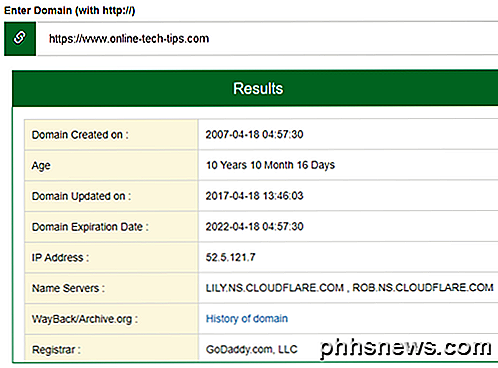
Galiausiai, jei jūs tikrai norite pamatyti išsamią informaciją, visada galite atlikti WHOIS paiešką naudojant tokią svetainę kaip "Tinklo sprendimai" ir, nebent domenas yra užregistruotas privačiai, galite pamatyti, kada jis buvo sukurtas:
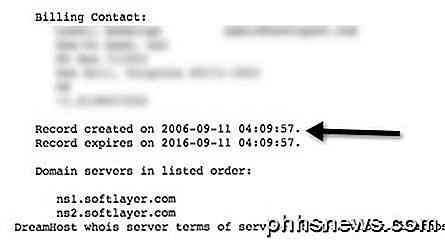
Taigi, kaip matote svetainės amžių, nepriklausomai nuo to, kas priklauso tai svetainei ir kokį turinį jis turi. Jei norite pamatyti, kaip svetainė pasikeitė laikui bėgant, arba tiesiog pamatyti, kiek laiko pastarasis savininkas turi svetainę, galite naudoti kitą įrankį.
Patikrinkite dabartinės svetainės amžių
Norėdami tai padaryti, turite naudoti kažką panašaus į interneto archyvą "WaybackMachine". Tai šiek tiek nuobodus procesas, tačiau tai tikrai vienintelis būdas pamatyti, kiek laiko tam tikra svetainės versija egzistavo. Eikite į savo svetainę ir įveskite URL, kurį norite patikrinti:

Spustelėkite mygtuką " Naršymo istorija " ir nuo 1996 m. Gausite malonų laiko juostą, rodančią jų serverių atliekamus nuskaitymus. Toliau pateiktame kalendoriuje galite pamatyti, kokiomis dienomis yra nuotraukų, žiūrint į mėlynus ratus.
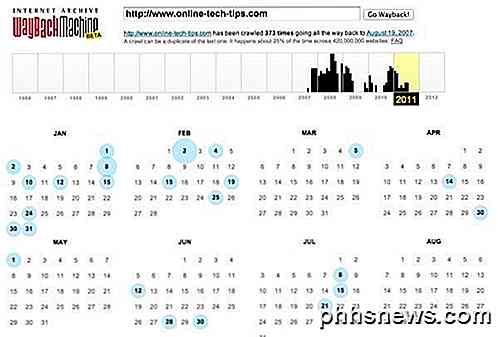
Spustelėkite konkrečią dieną ir pamatysite, kokia svetainė atrodė anksčiau:
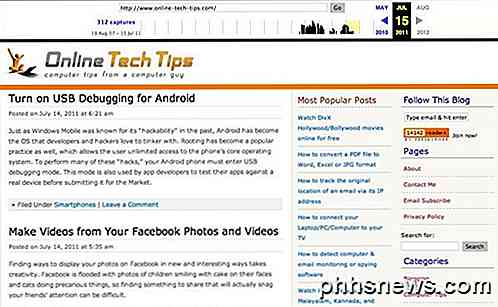
Kaip matote, štai ką OTT atrodė! Koks skirtumas Atvaizdai yra savotiška ir gali būti ilgas laikotarpis, kai nėra jokių vaizdų, todėl gali būti, kad negalėsite grįžti prie tikslios datos, kai svetainė buvo pakeista, tačiau tai artima vieta, kur galėsite sužinoti kažką panašaus išeiti
Taigi, tai yra du būdai patikrinti svetainės amžių ir, tikiuosi, jūs surasite reikalingą informaciją. Mėgautis!

10 "Smartphone" saugos patarimai
Jūs tikriausiai daug skaitysi apie įsilaužėlį ir kaip apsaugoti kompiuterį, tačiau dėl tam tikrų priežasčių dauguma žmonių tikrai nesirūpina visais įtaisais, susijusiais su išmaniųjų telefonų saugumu. Galbūt dėl to, kad tai nėra tradicinis kietasis diskas, kuriame saugomi visi jūsų dokumentai, vaizdai, vaizdo įrašai ir tt, tačiau šiandieniniai hiperaktyvusis išmaniųjų telefonų naudotojas saugo daug informacijos, kuri yra gana jautri, o kiti, pavyzdžiui, įsilaužėliai, "Starbucks" naršydami internete.Laimei, išmaniųjų telefonų saugumas vis l

Kaip atnaujinti "Linux" dvigubos įkrovos sistemą į "Windows 10"
Jei esate "Linux" vartotojas, yra didelė tikimybė, kad įdiegėte "Linux" kartu su esama "Windows 7" arba "8.1" dviguba įkrovos konfigūracija. Galite gauti nemokamą "Windows 10" atnaujinimą, nepažeisdami esamos Linux sistemos. Net jei esate perrašę originalią "Windows" sistemą su "Linux", vis tiek galite nemokamai atnaujinti "Windows 10".

